[AiMesh] Como configurar o backhaul ASUS AiMesh ou ZenWiFi Mesh Ethernet sob diferentes condições? (Configuração avançada com switch de rede)
Para fornecer instruções mais detalhadas, você também pode clicar no link do vídeo ASUS Youtube abaixo para saber mais sobre como configurar o modo de backhaul Ethernet/prioridade de conexão de backhaul no sistema AiMesh
https://www.youtube.com/watch?v=hPeyu_iWUvc
Preparar
Ao configurar o roteador AiMesh/ZenWiFi com switch de rede, verifique os seguintes itens:
- Certifique-se de que é um switch de gerenciamento ou um switch de não gerenciamento.
- Se você usar o switch de gerenciamento, selecione "Ethernet first" para conexão Backhaul. (1/2.5/10G, depende dos modelos)

- Para o switch de gerenciamento, verifique se há configuração de VLAN nas portas. Geralmente existem dois tipos diferentes de VLAN:
- Modo de tronco: o modo de tronco marcará o PVID enquanto estiver transmitindo ou recebendo pacotes, também verificará "se" o VID é válido para transmissão ou recepção. Principalmente para combinação de switch de rede.
- Modo de acesso: O modo de acesso desmarcará o VID durante a transmissão ou recepção. Principalmente para PC ou dispositivos conectados comuns.
Ao usar o sistema AiMesh/ZenWiFi, certifique-se de que as portas do nó NÃO estejam conectadas às portas do tronco.
Cenário 1: Para o método básico para configurar o backhaul Ethernet, consulte:
[AiMesh] Posso configurar uma conexão com fio entre roteadores AiMesh (backhaul Ethernet )?
Cenário 2: Use AiMesh ou ZenWiFi com switch de rede e use o roteador Main AiMesh como modo de roteador.
Para garantir o melhor desempenho de mesh, verifique se o switch suporta 10/100/1000Tbase e se todos os cabos de rede (RJ45) são de especificação CAT5e ou superior.
Neste caso, o roteador Main AiMesh que se conecta diretamente ao seu modem precisa ser configurado no modo roteador, e o roteador Main AiMesh fornece endereço IP para todos os outros nós mesh.
- Conecta o cabo de rede da porta LAN do modem à porta WAN do Roteador AiMesh Principal.
- Conecta o cabo Ethernet da porta LAN do roteador principal à porta LAN do switch.
- Conecta o cabo Ethernet da porta LAN do switch à porta WAN do outro nó AiMesh.

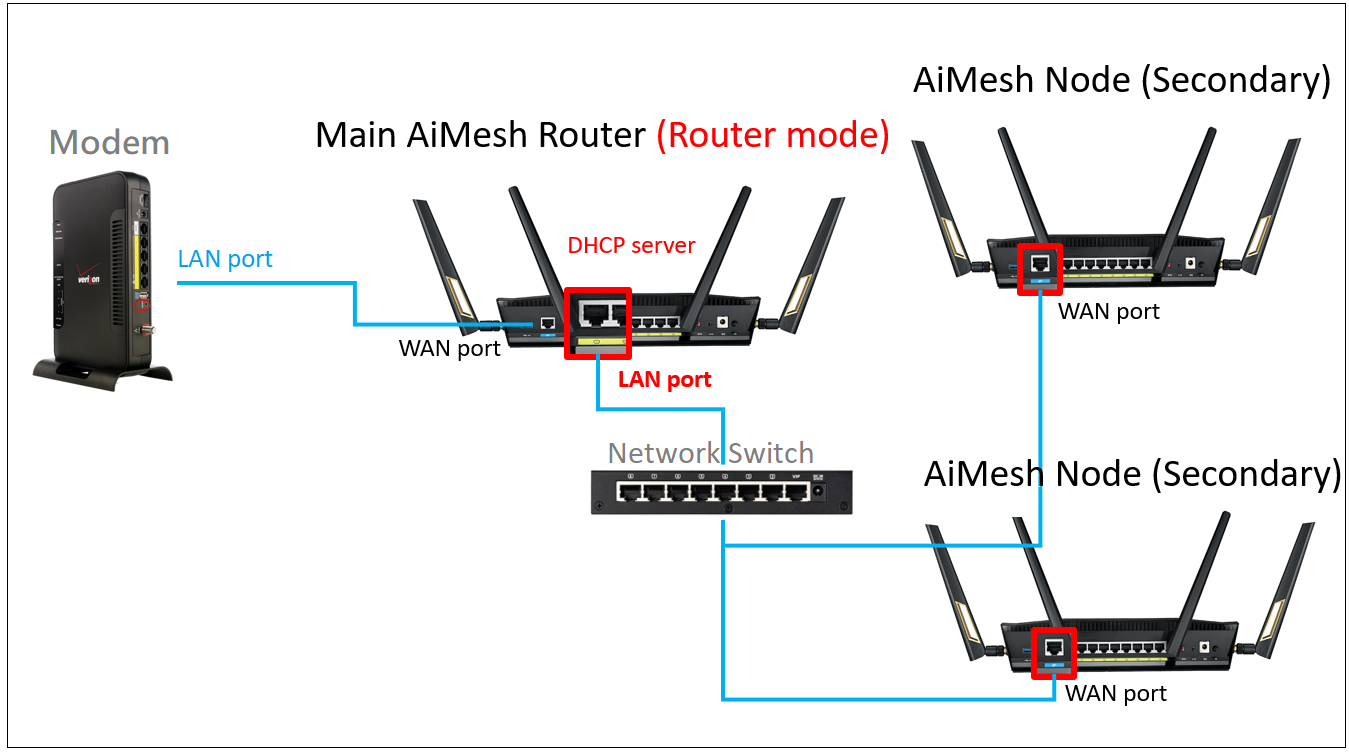
Para garantir a compatibilidade do switch de rede, defina a Prioridade de Conexão para “Ethernet” nas configurações do nó de mesh. 
Cenário 3: Use AiMesh ou ZenWiFi com switch de rede e use o roteador Main AiMesh como modo AP (modo Bridge).
Para garantir o melhor desempenho de malha, verifique se o switch suporta 10/100/1000Tbase e se todos os cabos de rede (RJ45) são CAT5e ou superior.
Nesse caso, o roteador Main AiMesh que se conecta diretamente ao switch precisa ser configurado no modo AP (modo Bridge) e, em seguida, obterá o endereço IP do seu modem.
- Configure o modo de operação do roteador AiMesh principal para o modo Access point (modo AP). ([AiMesh] HComo configurar dois roteadores ASUS como AiMesh no modo Access Point(AP) ?)
- Conecte o cabo Ethernet da porta LAN do modem ao switch.
- Conecte o cabo Ethernet do switch à porta “LAN” do roteador AiMesh principal. Esta ação permite que o roteador AiMesh principal obtenha o endereço IP do modem.
- Conecte o cabo Ethernet do switch à porta “WAN” de todos os modos de mesh. Esta ação garante que todos os nós de mesh obtenham o endereço IP do modem e obtenham o controle do roteador principal AiMesh.
[Nota 1] Certifique-se de que seu modem fornece serviço DHCP se você quiser usar esta configuração. (Por favor, verifique com seu provedor de serviços de Internet).
[Nota 2] O modem de alguns provedores de serviços de Internet restringe o dispositivo específico ou permite que apenas um dispositivo obtenha o endereço IP. Nesse caso, você precisa consultar seu provedor de serviços de Internet para obter suporte.


Para garantir a compatibilidade do switch de rede, defina a prioridade de conexão como “Ethernet” nas configurações do nó de mesh. 
Cenário 4: Use AiMesh ou ZenWiFi diretamente com modem e use o roteador Main AiMesh como modo AP (modo Bridge).
Para garantir o melhor desempenho Mesh, é recomendado que todos os cabos de rede (RJ45) sejam CAT5e ou maiores.
Nesse caso, o roteador Main AiMesh e todos os outros nós AiMesh que se conectam diretamente ao seu modem precisam ser configurados no modo AP (modo Bridge) e obterão o endereço IP do seu modem.
- Configure o modo de operação do roteador AiMesh principal para o modo de ponto de acesso (modo AP). [Roteador sem fio] Como configurar o modo de operação- modo Access Point(AP) ?
- Conecte o cabo Ethernet da porta LAN do modem à porta “LAN” do roteador principal AiMesh. Esta ação permite que o roteador AiMesh principal obtenha o endereço IP do modem.
- Conecte o cabo Ethernet do modem a todos os modos de mesh” Conecte o cabo Ethernet da porta LAN do modem à porta “LAN” do roteador principal AiMesh. Esta ação permite que o roteador AiMesh principal obtenha o endereço IP da porta WAN do modem. Esta ação garante que todos os nós de mesh obtenham o endereço IP do modem e obtenham o controle do roteador principal AiMesh.
[Nota 1] Certifique-se de que seu modem fornece serviço DHCP se você quiser usar esta configuração. (Por favor, verifique com seu provedor de serviços de Internet).
[Nota 2] O modem de alguns provedores de serviços de Internet restringe o dispositivo específico ou permite que apenas um dispositivo obtenha o endereço IP. Nesse caso, você precisa consultar seu provedor de serviços de Internet para obter suporte
.
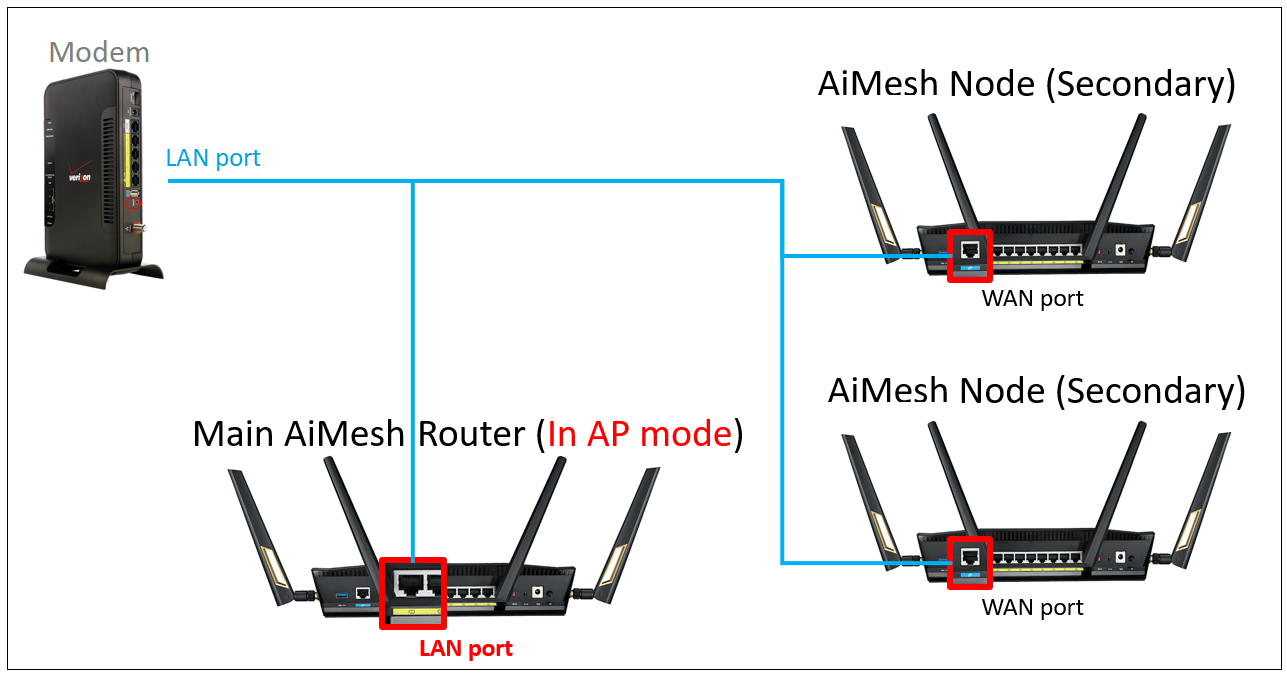
Para garantir a compatibilidade do dispositivo, defina a prioridade de conexão como “Ethernet” nas configurações do nó de mesh. 
Como obter o (Utilitário / Firmware)?
Baixe os drivers, software, firmware e manuais do usuário mais recentes no ASUS Download Center.
Se precisar de mais informações sobre o ASUS Download Center, consulte este link.